الإعلانات
يتلقى معظمنا عددًا كبيرًا جدًا من إشعارات الجوال. هذه الأشياء تخرجنا عن التركيز وتجعلنا نتفقد هواتفنا باستمرار. إنه أمر مزعج لنا ، ومضاعف بالنسبة للأشخاص الذين نعمل معهم. تعد تطبيقات الدردشة من أسوأ التطبيقات المخالفة ، ولكن لا يجب أن تكون الإشعارات مشكلة.
تحقيقًا لهذه الغاية ، دعنا نلقي نظرة على عناصر التحكم المضمنة للإشعارات لتطبيقات المراسلة الرئيسية. وهي WhatsApp و Telegram و Facebook Messenger. سنراجع أيضًا كيفية استخدام عناصر التحكم في إشعارات Android و iOS للتطبيقات الأخرى التي قد تزعجك.
إدارة الإخطارات على Android
WhatsApp على Android
في WhatsApp ، انقر فوق النقاط الثلاث قائمة طعام زر واختيار الإعدادات> الإخطارات.
ستجد هنا مجموعة متنوعة من الخيارات. هذه مقسمة إلى رأسين رئيسيين: إخطارات الرسائل و إخطارات المجموعة. ال رسالة الإعدادات مخصصة للمحادثات بين شخصين ، بينما مجموعة هو للمحادثات الجماعية.
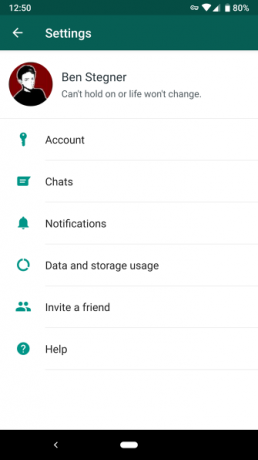

ستجد في كل واحد الإعدادات التالية:
- نغمة الإخطار: حدد صوتًا لتشغيله للرسائل الواردة. قد ترغب في تغيير هذا حتى تتمكن من تمييزه عن الرسائل القصيرة أو الإشعارات الأخرى. يختار لا أحد للصمت.
- تذبذب: قم بإيقاف تشغيل الاهتزاز أو التغيير من تقصير إلى قصيرة أو طويل.
- الإخطار منبثقة: اختر ما إذا كان يجب أن يعرض WhatsApp نافذة منبثقة فوق نشاطك الحالي عند وصول رسالة. يمكنك ضبطه دائمًا أو إيقاف تشغيله ، أو اختيار إظهاره فقط عندما تكون الشاشة قيد التشغيل أو الإيقاف.
- ضوء:اختر لونًا لإشعارات ضوء LED كيفية تخصيص إشعارات LED على جهاز Android الخاص بكإذا كان هاتفك أو جهازك اللوحي الذي يعمل بنظام Android يحتوي على ضوء إشعارات LED ، فسيساعدك هذا التطبيق على تخصيصه حسب رغبتك. اقرأ أكثر ، إذا كان جهازك يحتوي على واحد.
- استخدم الإشعارات ذات الأولوية العالية: قم بتمكين هذا لإظهار معاينات للرسائل في شريط الحالة عند وصولها ، واحتفظ بها في أعلى درج الإشعارات.
أدناه ، يمكنك تغيير نغمة الرنين و تذبذب خيارات للمكالمات الواردة ، إذا كنت استخدم WhatsApp للاتصال مكالمة صوتية عبر WhatsApp: كل ما تريد معرفتهأطلق تطبيق المراسلة الفورية الشهير WhatsApp أخيرًا خدمة مكالمات صوتية جديدة ، تمكن المستخدمين من إجراء مكالمات هاتفية عبر الإنترنت. اقرأ أكثر . إذا كنت لا تريد سماع أصوات داخل التطبيق مثل "فرقعة" عند إرسال رسالة ، فقم بإلغاء تحديدها نغمات المحادثة في القمة. يمكنك أيضًا النقر فوق قائمة طعام للوصول إعادة ضبط إعدادات الإخطار وابدأ من جديد.
تنطبق هذه الإعدادات افتراضيًا على جميع الدردشات ، ولكن يمكنك تجاوزها في سلسلة محادثات معينة. افتح محادثة واضغط على القائمة> معلومات المجموعة. مقبض إخطارات مخصصة لتخصيص نفس عناصر التحكم أعلاه لهذه الدردشة المعينة. استخدم ال كتم الإخطارات شريط التمرير لإسكات الإشعارات لمدة ثماني ساعات أو أسبوع أو عام.
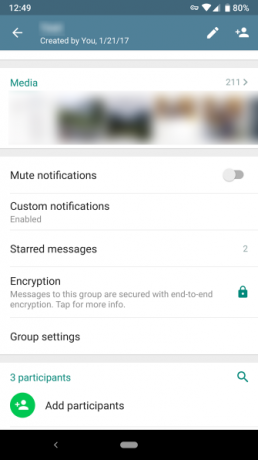
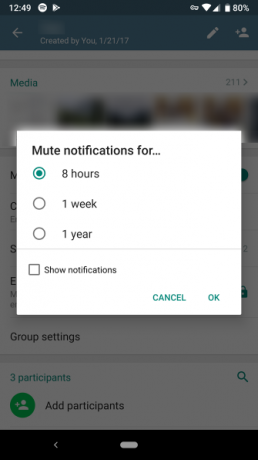
Telegram على Android
هل تفضل Telegram على WhatsApp WhatsApp مقابل. Telegram: ما هو تطبيق المراسلة الأفضل؟في المعركة للحصول على أفضل تطبيق مراسلة على Android ، من الذي يأخذ الكعكة: WhatsApp أم Telegram؟ اقرأ أكثر ? قم بتوسيع القائمة اليسرى واختر الإعدادات> الإخطارات والأصوات لتخصيصه.
مثل WhatsApp ، سترى هذه الإشعارات تم اختراقها إخطارات الرسائل للأفراد و إخطارات المجموعة للمحادثات الجماعية. معظمها مماثل لتطبيق WhatsApp أعلاه. الخيارات الفريدة لـ Telegram هي معاينة الرسالة و أهمية.
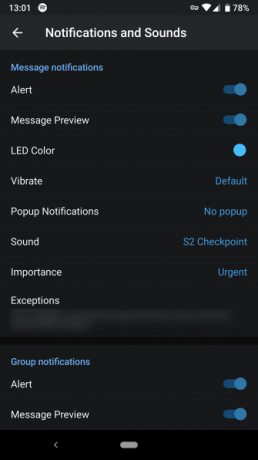
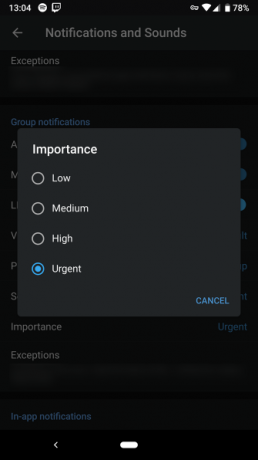
إبطال معاينة الرسالة، ولن ترى محتوى الرسالة على شاشة القفل. استخدم ال أهمية المحدد للاختيار من بين المستويات الأربعة للأولوية في Android على Oreo والإصدارات الأحدث ، والتي سنناقشها أدناه.
يمنحك Telegram خيارات أكثر من WhatsApp. قم بالتمرير لأسفل ويمكنك إيقاف تشغيل مختلف الإخطارات داخل التطبيق، قم بتغيير نغمة الرنين للمكالمات الصوتية ، وقم بتعطيل الإشعارات التي يرسلها Telegram عند انضمام إحدى جهات الاتصال الخاصة بك. ستجد إعادة تعيين كافة الإخطارات في الجزء السفلي للبدء من جديد.
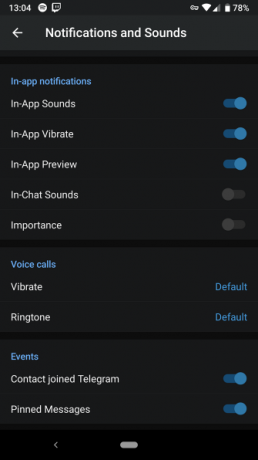
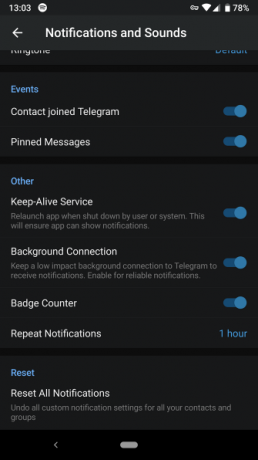
Facebook Messenger على Android
في Facebook Messenger ، انقر فوق صورة ملفك الشخصي في الزاوية العلوية اليمنى واختر الإخطارات والأصوات. ستجد هنا مجموعة مماثلة من عناصر التحكم للتطبيقات المذكورة أعلاه. يمكنك تعطيل معاينات الإشعارات وإيقاف الصوت أو الضوء أو الاهتزاز وتغيير الصوت ونغمة الرنين.
للأسف ، لا يسمح لك Messenger بتخصيص الدردشات الفردية بصرف النظر عن كتم الإشعارات. اضغط على معلومات رمز في الجزء العلوي الأيسر من الدردشة واختر إشعارات لنفعل ذلك.
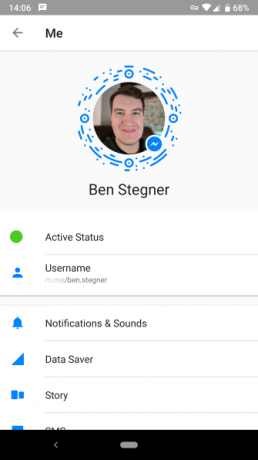
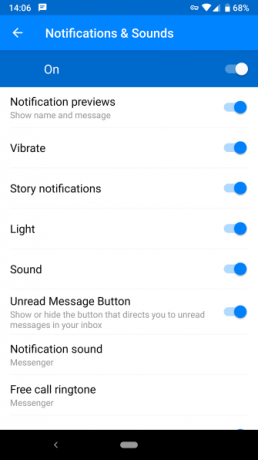
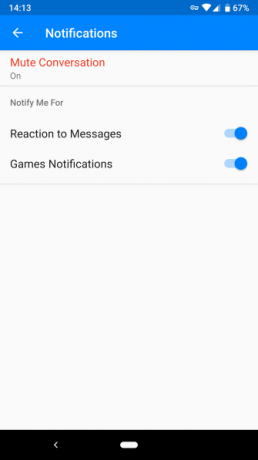
هل تعلم أنه يمكنك حتى استخدم Facebook Messenger بدون حساب Facebook كيفية استخدام Messenger بدون Facebookيعد استخدام Messenger بدون حساب Facebook أو تسجيل الدخول أمرًا سهلاً. تتطلب العملية فقط تثبيت تطبيق وتكوينه. اقرأ أكثر ?
ضوابط Android العامة للإشعارات
افتح الإعدادات> التطبيقات والإشعارات> اطلع على جميع تطبيقات X. لرؤية جميع تطبيقاتك. اضغط على أحد التطبيقات واختر إشعارات لتعديل كيفية تنبيهك. يمكنك القيام بذلك لجميع التطبيقات ، وليس فقط تطبيقات المراسلة.
غير Android 8 Oreo طريقة عمل الإشعارات جميع الطرق الجديدة لاستخدام الإشعارات في Android 8.0 Oreoتعد قنوات الإشعارات في Android 8.0 Oreo طريقة جديدة قوية للتأكد من أن هاتفك ينبهك فقط بالمعلومات ذات الأولوية. إليك كل شيء عن طريقة تغيير الإشعارات في Oreo. اقرأ أكثر . في Oreo والإصدارات الأحدث ، يمكن أن يكون لكل تطبيق "قنوات" لأنواع مختلفة من الإشعارات.
على سبيل المثال ، يمكنك حظر ملفات Twitch أحداث حية الإخطارات ولكن احتفظ بها لـ وسائط. انقر فوق فئة إعلام ، ويمكنك اختيار ملف سلوك (مستوى الاستعجال). ستجد أربعة إعدادات. الأكثر إلحاحًا يصدر صوتًا في العروض على شاشتك ، بينما يظل الأقل إلحاحًا صامتًا وينهار في درج الإشعارات.
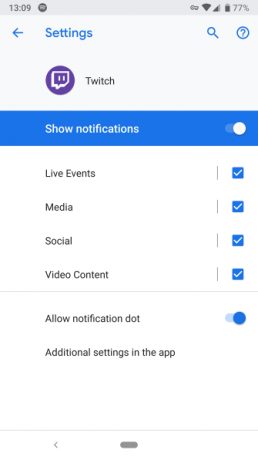
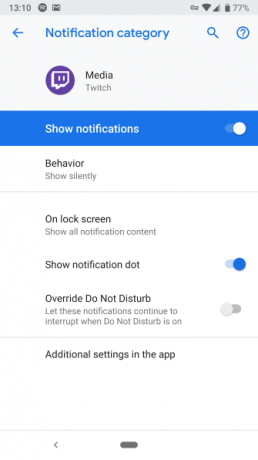
لا تدعم كل التطبيقات هذا. إذا فتحت إعدادات تطبيق لا تستخدم قنوات الإشعارات (أو لديك Android 7 Nougat أو أقدم) ، فإن خيارك الوحيد هو مفتاح تشغيل / إيقاف بسيط.
إدارة الإخطارات على iOS
WhatsApp على iOS
افتح WhatsApp وانقر فوق إعدادات على شريط botom. يختار إشعارات للوصول إلى القائمة ذات الصلة.
ستجد مشهدًا مشابهًا لإصدار Android. يمكنك اختيار تعطيل الإشعارات للرسائل أو الدردشات الجماعية وتغيير الصوت لكل منها. إبطال عرض المعاينة إذا كنت لا تريد أن يظهر نص الرسالة داخل الإشعارات.
مقبض الإخطارات داخل التطبيق للوصول إلى عدد قليل من الخيارات. هنا يمكنك الاختيار لافتات, تنبيهات، أو لا أحد للإخطارات. لافتات تظهر رسالة مختصرة في الجزء العلوي من الشاشة ، بينما تنبيهات تطلب مدخلاتك قبل أن تختفي.
يمكنك أيضًا تعطيل الأصوات أو الاهتزازات على مستوى العالم لتطبيق WhatsApp هنا. لتغيير الإعدادات الخاصة بدردشة معينة ، انقر فوق جهة الاتصال أو اسم المجموعة في الأعلى ، متبوعًا بـ إخطارات مخصصة.
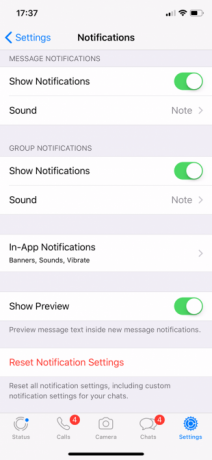

Telegram على iOS
في Telegram ، اضغط على إعدادات في الجزء السفلي والاختيار الإخطارات والأصوات. هنا سيكون لديك حق الوصول إلى مجموعة مماثلة من الخيارات. لكل من الدردشات الفردية والجماعية ، يمكنك اختيار ما إذا كنت تريد العرض أم لا معاينات الرسائل. تعطيل انذار شريط التمرير لحظر الإخطارات تمامًا.
يستخدم يبدو لاختيار نغمة جديدة للإشعارات. افتح ال استثناءات الدخول وسترى جميع المحادثات حيث قمت بتعيين خيارات التنبيه الخاصة.
لإنشاء استثناء جديد ، افتح محادثة ، ثم اضغط على اسمها واختر معلومات. في الصفحة الناتجة ، انقر فوق يحرر في الجزء العلوي الأيسر ويمكنك اختيار ملف يبدو وكذلك تعطيل الإخطارات.
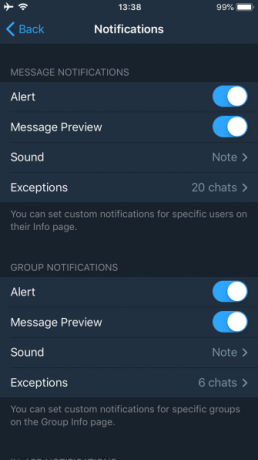
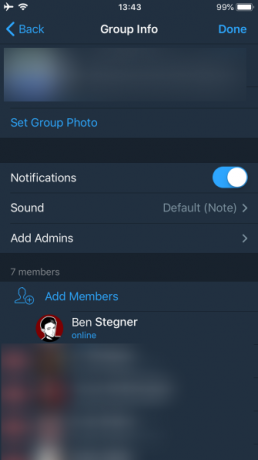
في الجزء السفلي من صفحة إعدادات الإشعارات ، يمكنك تعطيل الأصوات داخل التطبيق وإعادة تعيين خياراتك.
Facebook Messenger على iOS
يشبه Facebook Messenger على iOS إصدار Android المغطى أعلاه. اضغط على صورة ملفك الشخصي في الزاوية العلوية اليمنى واختر إشعارات للوصول إلى إعداداته. هنا يمكنك التبديل لا تقاطع و إظهار المعاينات. يختار الإخطارات في Messenger لتبديل الإعدادات الفردية.
ضوابط إشعارات iOS العامة
إذا كنت تريد تغيير التنبيهات لتطبيق مختلف ، يوفر iOS طريقة لإدارة الإخطارات تحكم في إشعارات iOS على جهاز iPhone أو iPadيمكن لجهاز iPhone الخاص بك إخطارك بأي شيء تقريبًا ، ولكن إذا تُركت بدون تحديد ، يمكن لهذه الميزة أن تخرج عن نطاق السيطرة بسرعة. إليك كيفية جعل الإشعارات مفيدة مرة أخرى. اقرأ أكثر . رئيس ل الإعدادات> الإخطارات ويمكنك التمرير عبر جميع التطبيقات الموجودة على هاتفك التي ترسل الإشعارات.
اختر واحدًا ، وستتوفر لك مجموعة متنوعة من الخيارات لتهيئتها. تعطيل السماح بالإشعارات شريط التمرير لحظر الإخطارات تمامًا. إذا كان هذا كثيرًا ، فيمكنك تعيين يبدو إلى لا أحد لإبقائها هادئة.
تتيح لك هذه الصفحة أيضًا إخفاء التنبيهات من أحد التطبيقات ، في حال كنت قلقًا بشأن المعلومات الخاصة التي تظهر في المكان الذي قد يراه شخص ما. إذا كنت ترغب في ذلك ، يمكنك أيضًا تغيير لافتات التنبيه إلى مثابر لذلك لن يذهبوا بعيدًا حتى تقوم بطردهم.
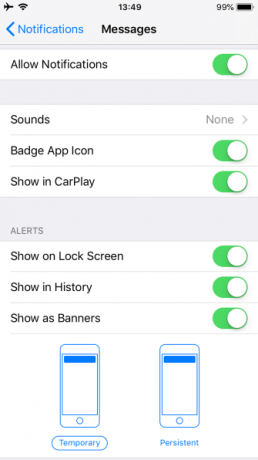
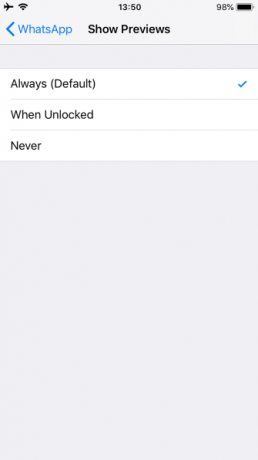
ابق الإخطارات الخاصة بك تحت السيطرة
من الواضح أننا لا نستطيع تغطية كل تطبيق مراسلة. لكن كلا من Android و iOS يسمحان لك بضبط الإشعارات لأي تطبيق إذا كان يرسل لك عددًا كبيرًا جدًا. سواء كان صديقًا يهاجمك بملفات الميمات أو بمحادثة جماعية خارجة عن السيطرة ، يمكنك التحكم في الإشعارات التي تراها.
مع الأصوات المخصصة للمحادثات المختلفة ، والإخطارات المعطلة لسلاسل الرسائل المزعجة ، وشعارات التنبيه بالطريقة التي تريدها ، يمكن أن يكون هاتفك أكثر فائدة من مزعج.
لاستخدام تطبيقات الدردشة بشكل أكثر فاعلية ، تحقق من بعضها ميزات رائعة من Telegram و أفضل ميزات WhatsApp يجب أن يعرف الجميع عنها.
وإذا كانت مشكلة Discord هي التي تواجهك مشكلة مع إشعارات الدردشة ، فتحقق من نصائح وحيل الخلاف 9 نصائح وحيل للخلاف يجب على جميع المستخدمين معرفتهااستخدام Discord بسيط. ومع ذلك ، باستخدام نصائح وحيل Discord هذه ، يمكنك تحقيق المزيد من Discord. اقرأ أكثر يمكن أن يساعد.
بن هو نائب محرر ومدير بريد برعاية في MakeUseOf. حاصل على بكالوريوس العلوم. حصل على درجة الدكتوراه في نظم المعلومات الحاسوبية من كلية جروف سيتي ، حيث تخرج بامتياز مع مرتبة الشرف في تخصصه. إنه يستمتع بمساعدة الآخرين وهو متحمس لألعاب الفيديو كوسيط.


